《Photoshop图形图像处理》课程教学改革方案(可编辑修改word版)
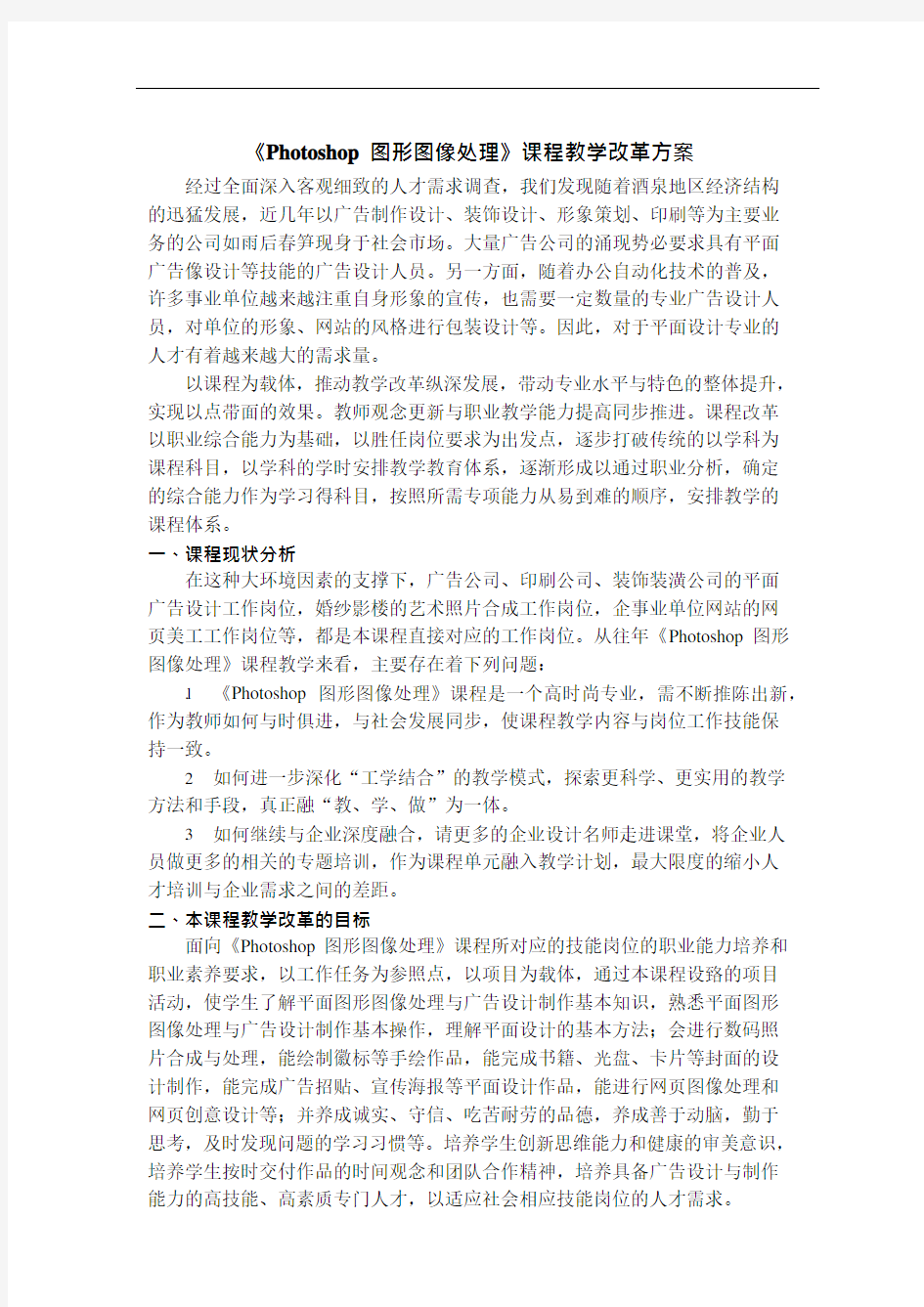
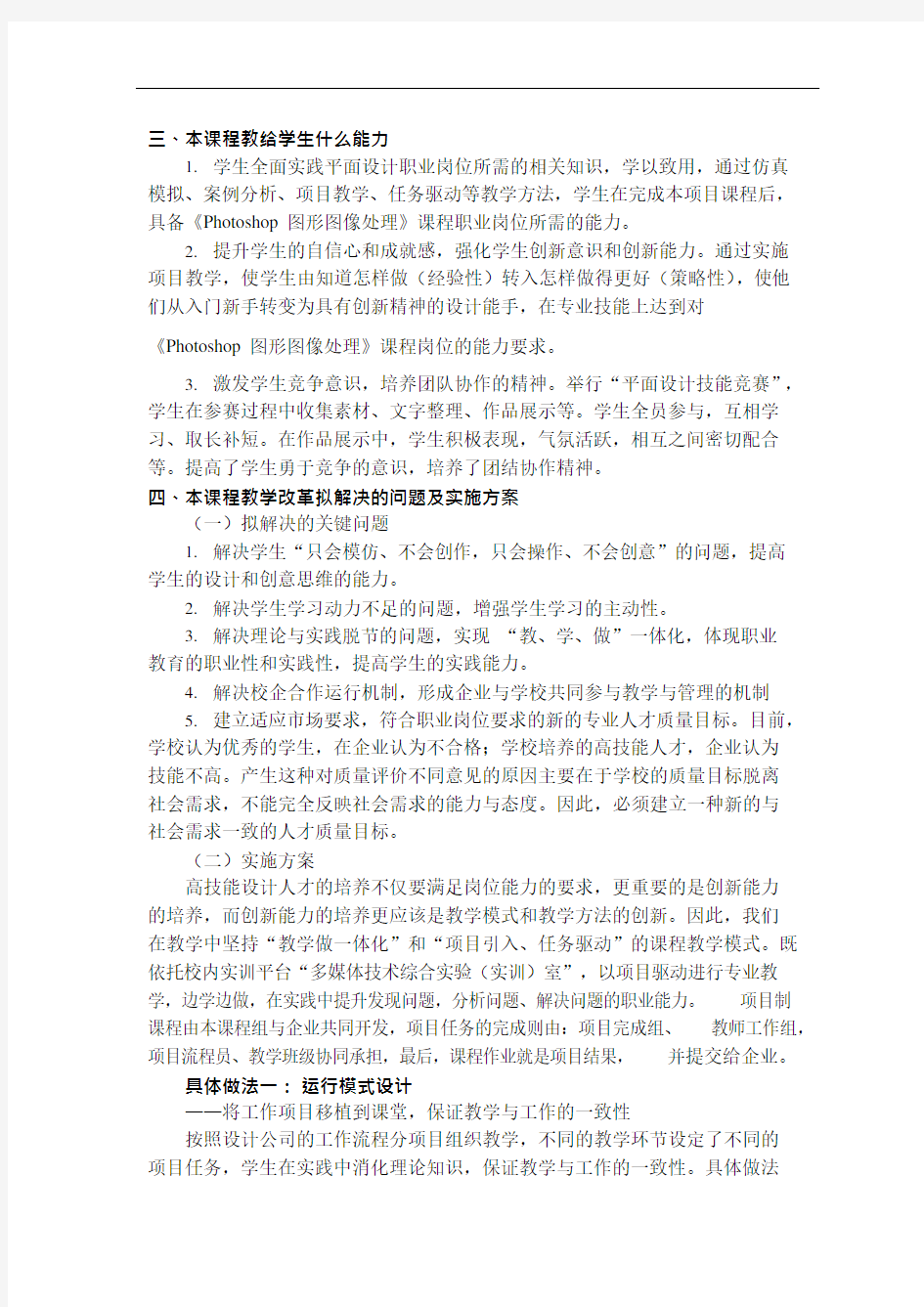
《Photoshop 图形图像处理》课程教学改革方案经过全面深入客观细致的人才需求调查,我们发现随着酒泉地区经济结构
的迅猛发展,近几年以广告制作设计、装饰设计、形象策划、印刷等为主要业
务的公司如雨后春笋现身于社会市场。大量广告公司的涌现势必要求具有平面
广告像设计等技能的广告设计人员。另一方面,随着办公自动化技术的普及,
许多事业单位越来越注重自身形象的宣传,也需要一定数量的专业广告设计人员,对单位的形象、网站的风格进行包装设计等。因此,对于平面设计专业的
人才有着越来越大的需求量。
以课程为载体,推动教学改革纵深发展,带动专业水平与特色的整体提升,实现以点带面的效果。教师观念更新与职业教学能力提高同步推进。课程改革
以职业综合能力为基础,以胜任岗位要求为出发点,逐步打破传统的以学科为
课程科目,以学科的学时安排教学教育体系,逐渐形成以通过职业分析,确定
的综合能力作为学习得科目,按照所需专项能力从易到难的顺序,安排教学的
课程体系。
一、课程现状分析
在这种大环境因素的支撑下,广告公司、印刷公司、装饰装潢公司的平面
广告设计工作岗位,婚纱影楼的艺术照片合成工作岗位,企事业单位网站的网
页美工工作岗位等,都是本课程直接对应的工作岗位。从往年《Photoshop 图形图像处理》课程教学来看,主要存在着下列问题:
1.《Photoshop 图形图像处理》课程是一个高时尚专业,需不断推陈出新,作为教师如何与时俱进,与社会发展同步,使课程教学内容与岗位工作技能保
持一致。
2.如何进一步深化“工学结合”的教学模式,探索更科学、更实用的教学方法和手段,真正融“教、学、做”为一体。
3.如何继续与企业深度融合,请更多的企业设计名师走进课堂,将企业人员做更多的相关的专题培训,作为课程单元融入教学计划,最大限度的缩小人
才培训与企业需求之间的差距。
二、本课程教学改革的目标
面向《Photoshop 图形图像处理》课程所对应的技能岗位的职业能力培养和职业素养要求,以工作任务为参照点,以项目为载体,通过本课程设臵的项目
活动,使学生了解平面图形图像处理与广告设计制作基本知识,熟悉平面图形
图像处理与广告设计制作基本操作,理解平面设计的基本方法;会进行数码照
片合成与处理,能绘制徽标等手绘作品,能完成书籍、光盘、卡片等封面的设
计制作,能完成广告招贴、宣传海报等平面设计作品,能进行网页图像处理和
网页创意设计等;并养成诚实、守信、吃苦耐劳的品德,养成善于动脑,勤于
思考,及时发现问题的学习习惯等。培养学生创新思维能力和健康的审美意识,培养学生按时交付作品的时间观念和团队合作精神,培养具备广告设计与制作
能力的高技能、高素质专门人才,以适应社会相应技能岗位的人才需求。
三、本课程教给学生什么能力
1.学生全面实践平面设计职业岗位所需的相关知识,学以致用,通过仿真
模拟、案例分析、项目教学、任务驱动等教学方法,学生在完成本项目课程后,
具备《Photoshop 图形图像处理》课程职业岗位所需的能力。
2.提升学生的自信心和成就感,强化学生创新意识和创新能力。通过实施
项目教学,使学生由知道怎样做(经验性)转入怎样做得更好(策略性),使他
们从入门新手转变为具有创新精神的设计能手,在专业技能上达到对《Photoshop 图形图像处理》课程岗位的能力要求。
3.激发学生竞争意识,培养团队协作的精神。举行“平面设计技能竞赛”,学生在参赛过程中收集素材、文字整理、作品展示等。学生全员参与,互相学习、取长补短。在作品展示中,学生积极表现,气氛活跃,相互之间密切配合等。提高了学生勇于竞争的意识,培养了团结协作精神。
四、本课程教学改革拟解决的问题及实施方案
(一)拟解决的关键问题
1.解决学生“只会模仿、不会创作,只会操作、不会创意”的问题,提高
学生的设计和创意思维的能力。
2.解决学生学习动力不足的问题,增强学生学习的主动性。
3.解决理论与实践脱节的问题,实现“教、学、做”一体化,体现职业
教育的职业性和实践性,提高学生的实践能力。
4.解决校企合作运行机制,形成企业与学校共同参与教学与管理的机制
5.建立适应市场要求,符合职业岗位要求的新的专业人才质量目标。目前,学校认为优秀的学生,在企业认为不合格;学校培养的高技能人才,企业认为
技能不高。产生这种对质量评价不同意见的原因主要在于学校的质量目标脱离
社会需求,不能完全反映社会需求的能力与态度。因此,必须建立一种新的与
社会需求一致的人才质量目标。
(二)实施方案
高技能设计人才的培养不仅要满足岗位能力的要求,更重要的是创新能力
的培养,而创新能力的培养更应该是教学模式和教学方法的创新。因此,我们
在教学中坚持“教学做一体化”和“项目引入、任务驱动”的课程教学模式。既依托校内实训平台“多媒体技术综合实验(实训)室”,以项目驱动进行专业教学,边学边做,在实践中提升发现问题,分析问题、解决问题的职业能力。项目制
课程由本课程组与企业共同开发,项目任务的完成则由:项目完成组、教师工作组,项目流程员、教学班级协同承担,最后,课程作业就是项目结果,并提交给企业。
具体做法一:运行模式设计
——将工作项目移植到课堂,保证教学与工作的一致性
按照设计公司的工作流程分项目组织教学,不同的教学环节设定了不同的
项目任务,学生在实践中消化理论知识,保证教学与工作的一致性。具体做法
二:教学过程的设计
——采用项目驱动的方法主导教学过程,实现课堂与实训室的一体化。
我们按照“专业课堂就是设计公司,指导老师就是设计主管,课堂作业就
是项目成果”的思路,实现课堂与实训室的一体化。学生在为公司提供优质设
计服务的同时,以真实的项目训练获得实际的工作经验,逐渐由入门新手成长
为具有创新精神的设计能手。在以“项目引入、任务驱动”为主导方法的教学
过程中,我们还聘请设计公司一线的专家,参与课程开发与项目教学,使学生
到工作岗位之后,能迅速转入岗位角色,从而实现校企的有效链接。
同时,“项目引入、任务驱动”的教、学、做的高职特色还表现在课外。我们
采取优化课内,强化课外,以赛促学的方法,引导学生积极参加各大设计大赛,调动学生的积极性与主动性,增强学生的创新意识和能力。另外,加大学生间
的讨论与交流,定期举办成果展示,激发学生的荣誉感,营造创新氛围。
具体做法二:教学过程的设计
——采用项目驱动的方法主导教学过程,实现课堂与实训室的一体化。
我们按照“专业课堂就是设计公司,指导老师就是设计主管,课堂作业就
是项目成果”的思路,实现课堂与实训室的一体化。学生在为公司提供优质设
计服务的同时,以真实的项目训练获得实际的工作经验,逐渐由入门新手成长
为具有创新精神的设计能手。
具体做法三:考核方式的创新
(1)改革传统的学生评价手段和方法,采用过程性评价与终结评价相结合,项目评价、理论与实践一体化评价模式。
(2)关注评价的多元性,将课堂表现、项目考核、技能目标考核作为过程性评价的内容,占总成绩的50%,理论考核和实际操作作为期末成绩,占总成
绩的30%,上课考勤占总成绩的20%。
(3)应注重学生动手能力和实践中分析问题、解决问题能力的考核,对在学习和应用上有创新的学生应予特别鼓励,全面综合评价学生能力。
五、本课程在教学改革中的成效
1.近几年以来,学院进行了以职业教育内涵建设为主要内容的一系列教学改革。
2.在2015 年度《Photoshop 图形图像处理》被评为院级精品课程。
3.“以学生就业为导向”的理念日益深入人心。随着课程改革的不断深入,“以学
生就业为导向”的理念正逐渐内化为课程组教师的教育行为。正成为教育教学
的出发点和归宿。
4.翻转课堂、慕课等使课堂教学面貌不断改观。师生关系日趋民主和谐,以学生为主题,教师的教学方式和学生的学习方式发生了积极而深刻的变化。
5.教师队伍与新课程共同成长。课程组教师的思想观念和专业水平有了明显的提高,青年教师迅速成长。教师结合本地本校的实际,积极参与了改革实
践,取得了良好的成效。
6.课程组教师的职业生活方式正在发生变化,由个体的、封闭的、被动的、简单的执行,转变为自主反思、合作互动、主动开放、实践探索、勇于改革的
新型教研之风。各项有利于学生发展、教师发展、学校发展的教研制度、学校
文化正在逐步形成。以培养出具备广告设计与制作能力的高技能、高素质专门
人才,以适应社会相应技能岗位的人才需求。
五、绘制自选图形 教学设计 教案
教学准备 1. 教学目标 1、学会在word文档中插入自选图形 2、在自选图形中插入文字 3、设置自选图像的格式 4、自选图形的组合以及取消组合 2. 教学重点/难点 重点:设置自选图形的格式:自选图像的填充颜色、线条颜色、旋转角度、大小、位 置等的设置。 难点:自选图形组合以及取消组合的应用,利用自选图形进行创作,设计作品。 3. 教学用具 计算机、word2003软件 4. 标签 一课时 教学过程 导入:播放四格无字漫画,让学生发挥想像,为漫画添加注释,赋予漫画意义。 前后四人为一小组,打开桌面上的《妈妈再打我一次》word文档,为漫画添加 相应的注释,赋予图片相应的意义。 教师查看学生操作为漫画添加注释遇到什么困难?由于素材是图片,不知为何 为漫画添加注释,成为大家的困扰,于是播放教师准备好的漫画,从而引入自 选图形。
课件展示教学目标,明确本节课的任务 传授新知: 插入自选图形的两种方法并添加文字 1、“插入”菜单——图片——自选图形 2、使用绘图工具栏插入自选图形 教师操作演示,演示完成之后学生继续完成未完成的作业,为漫画添加注释。 展示学生作品,点评作品。 展示四组图片,找出不同点,并布置小组讨论探索如何修改。以小组为单位, 打开桌面上准备是word文档《大家来找茬》,并修改不同部分。 在学生探索完成之后,让学生来演示并说明如何设置才能使图形恢复之前样子。在学生操作完成之后教师总结并点评。
在设置自选图像格式的过程中,发现有些同学不小心移动到图案的眼睛部分或者耳朵部分,一直在调整回来,很浪费时间,如何才能避免这种情况呢? 教师演示自选图形的组合以及取消组合操作方法,并给出相应的组合取消组合的例子。(电脑) 通过组合以及取消组合能够设计很多有趣的图形,要求运用自选图形知识设计生活中常见的图案,例如交通标志、路标、警示牌、商标等等。或者设计一些有意义的图案。比如机器人、汽车等等。(可参照教师发放的自选图像作品集完成课堂作业。) 学生作品点评,并为做得好的学生颁发由自选图形设计的荣誉证书。 课堂总结: 结合目标总结本课知识点: 1、自选图形的使用(两种方法) 2、在自选图形中添加文字
word编制目录教学教案
教学课题:编制目录 【教学目标】 1.知识和技能目标: (1)了解目录的样式和类别,能熟练进行目录的插入、修改以及更新。 (2)熟练掌握编制图表目录和引文目录的方法。 2.过程与方法目标: 通过观看老师的演练和学生自己的上机操作,发展观察与动手的能力。 3.情感态度与价值观目标: (1)学生积极参与,制作出的目录具有美观大方。 (2)学生的审美可以得到较大的提高。 (3)感受信息技术的魅力和价值,培养学生的人文素养。 【教学重点、难点和关键】 1.教学重点: 学会简单的编制目录的方法。 2.教学难点: (1)修改目录样式的操作步骤。 (2)更新目录的操作步骤。 3.教学关键: 在整个教学过程中教师尽量做学生学习的指导者、促进者,重视自学能力的培养,由浅入深,逐步引导与讲解演示,突出重点,解决难点。 【教学方法、手段】 本课的学习者在学习本课前已经有了一些计算机基础,对word的操作环境也有一定的了解,他们具备一定的自学能力,加上教材,所以他们能够在教师的引导下通过与同伴合作的方式完成基本任务。因此我在教学过程中避免单纯讲授,而是采用复习导课和演示法来激发学生学习的兴趣。在整个教学过程中教师尽量做学生学习的指导
者、促进者,重视自学能力的培养,由浅入深,逐步引导与讲解演示,突出重点,解决难点。 【教学过程】 ㈠复习旧知,创设情景,激发兴趣 请学生演示用一篇文章为文档添加页眉和页脚、插入目录编辑标题(或正文)级别。教师总结演示过程,并在多媒体上放出一些有特点的目录引发学生的好奇心并引出编制目录的概念。 ㈡引导学生自主、探究学习 围绕教学目标,带领学生进行自主,探究学习新的知识 1.通过观察,请同学们概括一下目录的特点以及组成。 教师总结并介绍目录的组成及目录的样式。 演示教学: (1)插入简单目录:将光标放到文章的最开始的位置---在菜单上执行:引用-目录---在打开的下来菜单中选择一个样式,也可以自编样式,我们点击选择目录按钮---设置好样式以后,点击确定,完成目录的自动插入。 (2)更新目录:点击“引用”可以看见“更新目录”按钮;单击按钮,跳出更新目录选择,选择“更新整个目录”,点“确定”。 (3)修改目录样式:首先我们选中word的默认目录,点击上方的引用——》目录——》插入目录;插入目录的设置弹出框后,点击右下角的修改;然后,我们就看到目录1、2、3,......,选择我们需要修改的目录级别,然后点击修改;进入修改样式页面,可以进行如图所标示的很多字体格式的修改,修改完成后,点击确定即可;更多格式:如果这些还不能满足你的需求,那么可以点击左下角的格式,有更多的字体、段落等格式的设定;我们对每一级别的目录进行设置修改后,点击确定后,会弹出替换的提示框,点击确定,就把默认的word目录格式替换成我们自己设置的了。
神奇的自选图形教学设计
《神奇的自选图形》教学设计 ——PowerPoint中自选图形的设置技巧与妙用 一、教学目标: 【知识与技能目标】 1、会灵活地插入自选图形,进一步加强自选图形填充颜色、线条的设置。 2、了解自选图形控制点的妙用,会自主的变宽、变高、变大以及旋转、变形。 3、初步了解自选图形叠放次序的概念,会根据需要设置自选图形的叠放次序。 【过程与方法】 1、通过小组协作与交流,提高学生之间的合作能力与水平。 2、在完成“机器人大变脸”自主探究与实践时,提高学生的活动探究意识与能力。【情感态度与价值观】小组协作交流活动中,增进学生之间的情感。同时在评价作品中提高学生的审美观点与设计思想,让学生感受到创作的乐趣。 【教学重点】加强自选图形颜色、线条的设置,会更改自选图形的叠放次序。 【教学难点】自选图形各类控制点的妙用。 二、学情分析 四年级的学生好玩、好动、好表现,对信息技术的学习有极大的兴趣。上一学期学 生已经学习了Word的简单编辑,对于如何Word中添加自选图形有了一定的了解与认识, 同时前几节课学生基本掌握了PowerPoint的基本界面与操作,学会了如何在 PowerPoint插入图片、文本框、艺术字以及自选图形,但大多同学只停留在模仿中, 无法很好地根据需求设置对象,而且其自学意识相对薄弱,学生之间的水平差异渐大。 因此通过教师引导与任务的分配,学生通过尝试制作、小组间协作交流、评价等方法学 习,发挥小组长的带头作用,让学生自己去尝试、体验是必要的。 三、教学策略分析 本节课主要采用任务驱动法、讲授演示法、小组协作探究法以及作品展示交流评价 等方法手段。符合信息技术课程“基础性、实践性与应用型”的性质、倡导引导以“自 主、合作、探究”的学习方式,让学生经历思考、尝试、互助、再尝试来达到知识的巩 固,最后让学生通过自评、互评来完成对本节课知识的提升与升华。 本节课通过两个“神奇动画”,让学生直观感受机器科技作品的构成过程,引出教 学任务利用自选图形构造机器人。通过问题“未来的机器人是什么样的呢?”引起学生
教学计划编制问题课程设计Word版
信息与电气工程学院 课程设计说明书 (2015/2016学年第一学期) 课程名称:软件算法分析与设计 题目:教学计划编制 专业班级:计算机1401 学生姓名:李丹丹 学号: 140210132 指导教师:陈丽 设计周数:一周 设计成绩: 2016年1月13日
目录 一、课题的主要功能 (1) 1.1程序的功能 (1) 1.2.输入输出的要求 (1) 1.3运行环境 (1) 1.4开发工具 (1) 二、概要设计 (2) 2.1程序的模块组成 (2) 2.2模块的层次结构及调用关系 (2) 2.3模块的主要功能 (3) 2.4数据结构和数据库结构 (3) 三.主要功能的实现 (3) 3.1采用C语言定义相关的数据类型。 (3) 3.2主要函数的流程图 (4) 3.3画出各函数的调用关系图 (11) 四、程序调试 (12) 4.1测试数据: (12) 4.2使用说明 (13) 五.心得体会 (14) 六、附录 (15) 6.1参考书目 (15) 6.2源程序清单(带注释) (16)
一、课题的主要功能 1.1程序的功能 大学的每个专业都要制订教学计划。假设任何专业都有固定的学习年限,每学年含两学期,每学期的时间长度和学分上限均相等。每个专业开设的课程都是确定的,而且课程在开设时间的安排必须满足先修关系。每门课程有哪些先修课程是确定的,可以有任意多门,也可以没有。每门课恰好占一个学期。试在这样的前提下设计一个教学计划编制程序。 本程序针对本科的学期内容,通过输入实际的课程及先后关系。结合每学期的学分及课程数,制定好学习计划。在输入相关数据后,程序会安排好每学期的课程。 1.2.输入输出的要求 输入参数包括:学期总数,一学期的学分上限,每门课的课程号(固定占3位的字母数字串)、学分和直接先修课的课程号。 输出要求输出各门课程所对应的学分,以及每学期各门课程的安排。 1.3运行环境 1. WINDOWS 7系统 2. Vc++6.0编译环境 1.4开发工具 C语言
Word文字处理软件练习题及答案
Word文字处理软件练习题 一、选择题 1、在Word 2010文字编辑中,不能实现的功能是()。 A. 把文档的标题文字设置成不同的颜色 B. 把选定的英文单词翻译成相应的中文词 C. 打开一个低版本的文档 D. 把当前文档保存成一个低版本的文档 2、在Word中,打开文档是指()。 A. 为指定的文档创建一个空白文档窗口 B. 为指定的文档开辟一块硬盘空间 C. 把文档的内容从内存中读出并且显示出来 D. 将指定的文档从硬盘调入内存并且显示出来 3、在Word的文档编辑中,如果选定的文字块中含有几种不同字号的汉字,则在工具栏的“字号”下拉列 表中,显示出的字号是()。 A. 选定文字块中的第一个汉字的字号 B. 选定文字块中最后一个汉字的字号 C. 文字块中使用最多的字号 D. 空白 4、启动Word有多种方式,在下列给出的几种方式: (1)在桌面上双击Word快捷方式图标 (2)在“快速启动”栏中单击Word快捷方式图标 (3)在“开始”菜单的“所有程序”级联菜单中单击Word程序名 (4)通过“开始”菜单的“搜索程序和文件”找到Word应用程序后,单击该程序图标 正确的说法是() A. 只有(1)是正确的 B. 只有(2)、(3)是正确的 C. 只有(2)、(3)、(4)是正确的 D.(1),(2)、(3)、(4)都正确 5、在Word中,要把整个文档中的所有“电脑”一词修改成“计算机”一词,可能使用的功能是()。 A. 替换 B. 查找 C. 自动替换 D. 改写 6、Word的主要功能是()。 A. 文档的编译 B. 文档的编辑排版 C. 文档的输入输出 D. 文档的校对检查 7、在Word的“页面设置”对话框中,不能设置的选项为()。 A. 字体 B. 页边距 C. 纸张方向 D. 纸张大小 8、在Word 2010中,要在文档中加入页眉,页脚,应该使用()选项卡中的相关命令按钮。 A. “插入” B. “开始” C. “页面布局” D. “文件” 9、在Word中输入文本时,当输入满一行时会自动换到下一行,这样的换行是插入了一个()。 A. 硬回车符 B. 分页符 C. 分节符 D. 软回车符 10、在Word 2010中,在“字体”对话框的“高级”选项卡中不能实现的功能是() A.缩放 B. 间距 C. 位置 D. 字形 11、在Word中,能将剪贴板上的内容拷贝到“插入点”处的操作是() A. 单击“开始”选项卡中的“剪切”按钮 B. 单击“开始”选项卡中“复制”按钮 C. 单击“开始”选项卡中“替换”命令 D. 按Ctrl+V键 12、在Word 的“字体”对话框中,不能设置的字符格式是() A. 上标 B. 加下划线 C. 字符间距 D. 首行缩进 13、下面哪种方法可以选择一个矩形的文字块( )。 A. 按住Ctrl键,再按下鼠标左键,并拖动到矩形字块的右下角 B. 不能一次选定,只能分步来选 C. 按住Alt键,再按下鼠标左键,并拖动到矩形字块的右下角 D. 按住Shift键,再按下鼠标左键,并推动到进行字块的右下角 14、在Word主窗口中,要给一段选定的文本加上边框,应从()选项卡中选择“边框和底纹”命令。 A. “插入” B. “视图” C. “开始” D. “文件” 15、在编辑Word文档中,“Ctrl+A”表示( )。
用word做课程表-教学设计新部编版
教师学科教案[ 20 – 20 学年度第__学期] 任教学科:_____________ 任教年级:_____________ 任教老师:_____________ xx市实验学校
用word做课程表 授课班级四(3)班授课教师许志强授课时间 2013-5-17 教材分析: 《用word制作课程表》是《信息技术》四年级下册第6课的内容,本节课主要学习在word中插入表格,并学会简单地对表格进行美化。 学情分析: 四年级学生在学习本课前已经对word软件有了初步的认识。能够熟练使用菜单栏里的部分工具。可能有部分学生分不清“行”与“列”的含义,需要进行点拨引导。学生是学习的主体,在教师的引导帮助下,通过小组合作交流,利用动手操作进行探索,发现新知,自主学习。 学习目标分析: 设计理念: 利用问题情境让学生体会和发现问题,可以用表格来表示比较直观,这样培养学生的探究性思维;接下来发挥教师的主导作用,让学生讨论怎样可以插入表格以及把表格中的文字居中;最后利用比较法让学生发现问题,并尝试自学解决问题。 教学策略的选择媒体设计: 教师作为学习的主导者和帮助者,为学生提供一些必要的教学支持。让学生主要依靠自己的力量,通过探究活动进行学习。 资源准备:word、powerpoint课件。
教学过程:
教学反思: 本次教学我利用问题情境让学生体会和发现问题,把握操作要领,教师只进行必要的示范操作,学生自学后尝试制作,教师巡回引导,最后由学生独立完成任务,从而激发学生的学习兴趣,培养学生发现问题和解决问题的能力。 由于一部分学生在实际生活中对于行和列的概念有点混淆,因此,我特意通过大屏幕投影重点把行和列突出,并把他们综合起来简称为“横行竖列”,这样可以有效地加强学生对于行列的直观体验。 我在介绍了制作课程表的三个步骤后,一步一步地引导着学生制作班级课程表。由于时间的关系,不可能在一节课里面录入全部的课程,所以我只要求学生输入当天的课程内容,这样既能够让学生复习中文输入,也可以紧紧地把握住课堂的时间。 在进行表格的居中对齐这一内容的时候,发生了一个小小的插曲。有两个同桌的同学进行了差不多的操作,可是却只有其中的一位同学能够让单元格居中对齐。原来这两个同学选中了表格,然后直接点击【格式】栏里面的【居中】,可是只有那位用鼠标选中单元格的同学可以居中对齐,而不能居中对齐的那位同学是用鼠标选定单元格的时候不小心选中了整个表格和表格外面的段落标记,从而导致点击【格式】栏里面的【居中】完全没反应。我发现这种情况后并没有批评他们没按照课本的操作提示进行操作,而是向全班同学赞扬他们能够想到不同的方法来尝试完成,然后我告诉同学们【格式】栏里面的【居中】按钮是专门针对文字来进行居中对齐的,而我们今天制作的是表格,如果刚好选中的是单元格,
《word图文混排》教育教学设计
《word图文混排》教学设计
————————————————————————————————作者:————————————————————————————————日期:
《WORD图文混排》教学设计 教学目标: 知识目标: 掌握插入、编辑图片,设置图文环绕,熟练运用word软件进行文档版面设计。 能力目标: 1、会应用word的图文混排制作简单的贺卡、宣传单、电子手抄报等。 2、培养学生对图文混排作品的评价能力、实践操作能力。 3、培养学生在练习中的分工合作能力、组织能力。 情感目标: 通过师生的相互交流和团队的协作学习,感受探索的过程,培养学生实践能力和鉴赏能力,进一步激发学生学习计算机的兴趣。 教学重难点: 教学重点:掌握插入和编辑图片,实现图文混排。 教学难点:对图片和文字进行格式和布局的排版设计方法。 教学方法 演示法、任务驱动法、讲练结合法、分组探究法、展示评价法教学课时: 1课时 教学准备 软件:WORD2003、教学案例素材,多媒体课件
硬件:网络教室、多媒体教学软件(伽卡他卡电子教室教师端及学生端) 教学内容的组织与呈现方式 利用网络教室展示几幅图文并茂的文档,学生能过鉴赏,评价值得学习的地方,引起学生的学习兴趣,激发学生的求知欲望。再由教师演示并简单讲解插入、编辑图片的方法,为学生的自主学习扫除障碍。然后引导学生自主学习设置文字环绕方式等知识点。最终要求学生利用准备好的素材和网络中的资源,共同合作编排出图文并茂的作品。接着通过展示优秀作品,能过鉴别评价每个学生投票选出优秀的课堂作品,学生有一种成就感,进一步激发全体学生的学习兴趣,调动学生的学习积极性。最后通过总结培养学生审美评价能力和实践操作能力。 二、教学过程 1、导入 (1)通过课件展示三幅作品,引导学生观察。 (2)引导学生进行评价鉴赏。(你认为这三件WORD作品好在什么地方?如果给你做,你能做出来吗?认真学习这节课,老师相信你们都能制作,并且还能做得更好呢。)以美激趣,唤起学生探究的意愿,激发学生创作的欲望。重点运用学生对优秀作品评价和教师语言激励评价。 2、展示教学目标:课件展示,明确学习目标。 3、教学内容
word的基本操作及文档的录入与编辑教案
教案首页
一、组织教学 清点人数,安定课堂秩序 二、复习旧课 Windows XP的环境设置与实用工具 三、讲授新课 (一)word 的打开方式 1、开始/程序/office/word 2、建立桌面快捷图标 3、打开一个已经建立的WORD文档 (二) word 的工作界面 1、标题栏 位于文档的最顶端,包含文件的名称,最小化,还原,关闭按扭。 2、菜单栏包含处理编辑文件所有的命令。 打开菜单栏的方式:1 用鼠标单击 2 alt+相应菜单的字母 3、工具栏常用的命令用图标的形式显示,利用工具栏加快操作速度。 显示或隐藏工具栏视图/工具栏/选择常用,格式 4、标尺利用标尺设置段落的缩进,页边距,制位表,以及改变栏宽。 5、文本区输入文字,插入图片,设置格式。 6、滚动条拖动滚动块,查看文档的不同位置。 7、滚动条的左侧4个显示方式: 普通视图:输入,编辑和排版文本。 Web版式视图: 大纲视图:查看文档的结构。 页面视图:查看与打印效果相同的页。 8、状态栏 (三) word的打开和关闭 文档的打开:文件/新建快捷键 Ctrl+N 空白文档/利用模板建立新文档/利用向导建立新文档; 文档的关闭“ 1.单击文件/退出 2.按alt+F4 3.单击标题栏上的关闭按扭 4.双击标题栏上的控制菜单按扭 (四)文件的保存 1、第一次保存新建的文档: A、组合键:Ctrl+S。 B、文件菜单→保存。 C、常用工具栏上单击“保存”按钮。 注意:保存文档时应首先选择保存位置、再输入文件名、选择文件类型,最后单击“保存”。 a、文件默认类型为*.doc。
b、模板文件(文档模板):*.dot。 c、文本文件(纯文本):*.txt。 2、对已有的且已修改的文档进行保存 A、直接按F12。 B、文件菜单→另存为……。 (五)文本输入与选定 1、输入中文: 输入法的逐一切换:Ctrl+Shift。 中英输入法的切换:Ctrl+空格键。 中英文符号的切换:Ctrl+.。 全角与半角的切换:Shift+空格键。 2、输入标点符号: (1)键盘输入。 顿号:退格键左侧的那一颗双字符键; 省略号:Shift+6(双字符键); 破折号:Shift+ -(双字符键) 书名号:Shift+<、Shift+>;) (2)软键盘输入:在软键盘上右击,在菜单中选择符号类型,……。 (3)符号工具栏 (4)插入菜单中的符号或者特殊符号。 (5)插入与改写的切换:Insert键 3、选定文本: (1)任何数量的文本:将“I”字形指针移动到文本的左侧,按住左键拖过这些文本。 (2)一行文本:将“I”字形指针移动到文本的左侧,按住左键拖过这些文本到本行结束,或者单击本行左侧的选定栏。 (3)一大块文本:首先选中开头的部分文字,再按下Shift键,文本末尾处单击左键。 (4)一块垂直文本:将“I”字形指针放在文本的起始处,按下Alt键,按住左键拖过这些文本。 (5)全选:Ctrl+A。 (七)文本的移动、复制和删除: 1 、移动:左键拖动;剪切和粘贴。 2 、复制:左键拖动(配合Ctrl键);复制和粘贴。 (八)查找和替换 在文档中经常需要查找或修改一些文字符号,尤其当需要从较长的文档中统一地更改某些相同的字符时,可以使用查找与替换功能,可以快速查找或替换文档中的某个单词、短语、格式或特殊字符。 1、查找 选择“编辑”菜单下的“查找”命令 2、替换 选择“编辑”菜单下的“替换”命令 (九)撤消与恢复 快捷键:
《在PPT中插入自选图形》教学设计说明
《在幻灯片中插入自选图形》教学案例 一、教材分析 《在幻灯片中插入“自选图形”》这一课是清华大学信息技术实验教材小学四年级下册的第6课。本课围绕着PowerPoint中如何插入自选图形、如何对自选图形进行格式设置、如何在自选图形中添加文字等知识点展开学习。我根据此阶段学生的兴趣爱好及学生需了解的生活实际,以熊大熊二为主线制定《制作路线警示牌》来学习自选图形。 二、学情分析 四年级学生已经学习了PowerPoint的基本操作及界面认识,学生对理论性强的知识点不易理解,对具体的实际操作比较容易接受,并且有一定的探究意识,在信息技术的学习上具备了一定的自主探究的方法,具有一定的解决实际问题时,特别是面对较复杂的操作问题时,还不能够较为有效地用恰当方式去认识它。因此,借助一个学生感兴趣的话题去学习更加能让学生去接受、易懂。 三、教学策略 教师教的策略: 情境—冶教学策略,通过语言描绘(熊大熊二邀请小伙伴去参加宴会,沿途需制作警示牌)及演示两不同警示牌的方法创设情境,教师引导学生制作警示牌、修饰警示牌,完成学习任务,使学生在情境中积极主动地进行智力操作,在潜移默化中进行学习。示—模仿教学策略,教师向学生阐明需掌握的操作技能(利用PPT中自选图形制作警示牌),并向学生演示部分容具体的方法,进行动作定向,教师指导学生练习一个个分解操作(制作警示牌、修饰警示牌)并及时提供反馈信息,消除不正确的动作,强化正
确的动作,使学生对所学的操作技能由不够精确、熟练逐渐走向精炼、熟练。 学生学的策略: 自主学习策略,让学生充分发挥主动性体现学生主体地位,由学生自主探索解决问题、完成学习任务,培养学生独立思考能力及成就感,促使学生更加积极投入学习。 协作学习策略:将学生5—6人一组分组,完成警示牌制作,在此过程中不仅可锻炼学生的学习能力也可提高学生的团队合作能力。 四、教学方式 本节课我主要采用“尝试探索”的教学法,让学生先交流,再动手操作,继而实际验证,并通过多媒体直观演示辅助教学。引导学生以趣激思,以思促学,在创设的生活情境中尝试探索,积极参与,形成概念,促进学生全面发展,并在练习操作过程中让能力较好的学生充当“小老师”的角色去帮助同组的其他同学,共同发展、共同进步。 五、教学手段 本节课主要采用实际操作及多媒体教学手段。老师适时利用多媒体演示突破难点,使每个学生都得到不同的发展和高,最终实现教学目标。 六、教学方法 演示法 教师演示如何设置自选图形格式、添加文字等环节,让学生直观了解。 练习指导法 学生通过教师的讲授及演示,完成作品,教师个别指导。
Word教学备课
Word 第一课 一、Word界面介绍:标题栏、菜单、工具栏、编辑区域、滚动条等。显示或隐藏工具栏: 视图——工栏打开或关闭某项工具栏。 右键单击任意工具栏可打开或隐藏某项工具栏 二、结合键盘编辑区编辑文字的使用 三、文件菜单: 1、新建:是建立一张空白的纸张 1)用鼠标点击工具栏的新建按钮即可 2)也可用鼠标选择文件菜单里的新建 3)按键盘快捷键,(CTRL+N) 2、打开:是打开已经保存的文件。 1)用鼠标点击工具栏的打开按钮即可 2)也可用鼠标选择文件菜单里的打开 3)按键盘快捷键,(CTRL+O) 3、并闭:关闭当前所显示的内容窗口。 1)用鼠标点击工具栏的关闭按钮即可 2)也可用鼠标点击右上角的“×”按钮。 保存:保存自己当前操作内容。
1)用鼠标点击工具栏的保存按钮即可 2)也可用鼠标选择文件菜单里的保存 3)按键盘快捷键,(CTRL+S)。在弹出保存的对话框有几个选项,(保存位置、文件名称、密码等设置)。 5、另存为:在不同的位置给自己的文件保存多个副本,另存为的方式和保存一样。 6、页面设置:用来设置正文排列方式、页边距大小、纸型,(第一部分) 7、打印预览:如果要打印之前一定要预览效果,可以看到整个版面、也可 以显示实际的打印效果。 1)用鼠标点击工具栏的打印预览按钮即可 2)也可用鼠标选择文件菜单里的打印预览 8、发送:对电子邮件使用 9、属性:主要是显示已储存文件的名称、位置、大小、时间等。 10、退出:退出全部显示的窗口。 四、帮助菜单:(1)显示Office助手(2)目录和索引(查找帮助)(3)这是什么(即时帮助) 重点撑握(鉴定要考):在D盘中创建一个名为“自己”的文件夹,把新建的word 文件保存到这文件夹内。及页面设置 练习:1、在我的电脑中D盘中创建一个自己的文件夹 2、任意输入一篇文章练习文件的新建、打开、关闭、保存及加密。 第二课 一、结合Ctrl键和Shift键选中文字(连续与间隔选择)、行、词组和段落的选择。
初中信息技术《WORD图文混排》教案
《WORD图文混排》 一、课题:《WORD图文混排》 二、教学目标: 知识目标: 掌握插入、编辑图片,设置图文环绕,熟练运用word软件进行文档版面设计。 能力目标: 1、会应用word的图文混排制作简单的贺卡、宣传单、电子手抄报等。 2、培养学生对图文混排作品的评价能力、实践操作能力。 3、培养学生在练习中的分工合作能力、组织能力能力。 情感目标: 通过师生的相互交流和团队的协作学习,感受探索的过程,培养学生实践能力和鉴赏能力,进一步激发学生学习计算机的兴趣。 三、重难点: 教学重点:掌握插入和编辑图片,实现图文混排。 教学难点:对图片和文字进行格式和布局的排版设计方法。 四、教学方法 演示法、任务驱动法、讲练结合法、分组探究法、展示评价法 五、课时安排 1课时 六、教学准备
软件:WORD2003 七、教学内容的组织与呈现方式 利用网络教室展示几幅图文并茂的文档,学生能过鉴赏,评价值得学习的地方,引起学生的学习兴趣,激发学生的求知欲望。再由教师演示并简单讲解插入、编辑图片的方法,为学生的自主学习扫除障碍。然后引导学生自主学习设置文字环绕方式等知识点。最终要求学生利用准备好的素材和网络中的资源,共同合作编排出图文并茂的作品。接着通过展示优秀作品,能过鉴别评价每个学生投票选出优秀的课堂作品,学生有一种成就感,进一步激发全体学生的学习兴趣,调动学生的学习积极性。最后通过总结培养学生审美评价能力和实践操作能力。 八、教学过程 1、导入 (1)通过对比展示三幅作品,引导学生观察。 (2)引导学生进行评价鉴赏。(你认为这三件WORD作品好在什么地方?如果给你做,你能做出来吗?认真学习这节课,老师相信你们都能制作,并且还能做得更好呢。)以美激趣,唤起学生探究的意愿,激发学生创作的欲望。 重点运用学生对优秀作品评价和教师语言激励评价。 2、教学内容 (一)插入、编辑图片 (课件展示,教师演示、讲解并指导学生学会操作的方法,学生自评:我学会了吗?)。 (1)图片的插入:执行“插入/图片/来自文件”命令,选择路径,选择图片,单ft“插入”按钮。
插入自选图形教学设计
插入自选图形 执教:垫江县澄溪小学程鹏 教学目标: 知识能力目标:1、学会插入自选图形的方法;2、设置自选图形的格式;3、给自选图形添加文本 情感目标:1、培养学生对信息技术的热爱之情;2、培养学生的审美意识与情趣; 3、培养学生的环保意识 教学重点: 1、插入自选图形的方法; 2、设置自选图形的格式 教学难点: 设置自选图形的格式 教学过程: 一、激趣导入,揭示新课 1、对比(出示图一)孩子们,你们看:这是一张环保小报;(出示图二)这也是一张环保小报。你们喜欢哪一张?为什么?很好,第二张显得丰富多彩——这是因为在小报中插入了漂亮的自选图形。(演示另几张环保小报) 2、导入:欣赏完了精美的小报,我们也真切地感受到在小报中插入自选图形的强大魅力。它能够使我们的小报显得丰富多彩。你想让自己的小报显得丰富多彩吗?那就敢快进入计算机神奇的自选图形世界吧!孩子们,老师这里有几张已排版好的环保小报,想请你们当小老师帮我美化一下,你们有信心吗?(好,相信自己意味着你已成功了一半) 二、尝试操作,插入图形 1、请孩子们先打开桌面上的插入自选图形文件包里的任意一张小报。 2、打开后,请你们仔细阅读教材“活动一”的内容,根据书上的操作步骤,试着在小报中插入一张或几张自选图形。如果有难度可以请教老师或同学。 3、指名演示插入的方法。(你真会读书!) 三、跟师学习,设置格式 如果我们插入的图形只停留在目前的操作上,显然不美观。如果能在图形中填充自己喜欢的色彩,那样的小报会更加漂亮。现在请你们跟我学。 1、填充自选图形的颜色。 2、改变自选图形的环绕方式。 3、生操作,师巡加指导。 4、指名演示,巩固成果。 四、合作探究,添加文本 不知你们有没有发现,(演示)老师刚才演示的那几张小报里的自选图形中都添加了文本。如果能在图形中添加文本,那样真可谓图文并茂!现在请你们以同桌为单位,采用自己喜欢的方式,合作探究在图形中添加并美化文本。 1、生合作探究,师巡回指导。 2、展示成果,体验成功 孩子们,智慧是不可战胜的力量,尤其是集体的力量。现在让我们一起来品尝你们的智慧之果吧!
(完整word版)Word文档的高级编辑教案
课题:Word文档的高级编辑 教学内容: 1.段落设置方法。 2.为文档添加背景色和效果。 3.在文档中插入编辑图片操作。 4.添加批注,阅读批注方法。 教学重点: 1.掌握为文档添加背景色和效果方法。 2.掌握在文档中插入编辑图片方法。 教学难点: 1.为文档添加背景色和效果。 5.在文档中插入编辑图片操作。 教学媒体:cp机 教学过程: Word文档的高级编辑 导入:考勤制度是公司正常工作秩序的基础,是支付工资员工考核的重要依据,接下来制作一个“公司考勤制度”文档。 范例公司考勤制度06. docx 操作步骤:
1、标题“公司考勤制度”:字号【小一】、加粗、【字符间距】4磅、位置上下左右都居中。 2、正文部分:字体四号、【段落】【缩进和间距】【特殊格式】【悬挂缩进】【2字符】 3、【段落】【行和段落间距】【1.15】 4、选中标题行,在【段落】组中单击【行和段落间距】按钮,从弹出的下拉列表中选择【增加段落后的空格】选项,随即标题所在的段落下方增加了一块空白间距。切换到【缩进和间距】选项卡,在【间距】组合框中【短前】微调框调整为“1行”,将【段落后】微调框中将间距值调整为“12磅”。【段前】和【断后】微调框中同时将间距值调整为“0.5行” 5、选中需要添加编号的文本,在【段落】组中单击【编号】按钮右侧的下三角按钮,从弹出的下拉列表中选择一种合适的编号。 6、选择要添加边框的文本,在【段落】组中单击【边框】右侧下三角按钮,从弹出的下拉列表中选择【外侧框线】选项。 7、选中要添加底纹的文档,在【页面背景】组中单击【页面边框】按钮。弹出【边框和底纹】对话框,切换到【底纹】选项卡,在【填充】下拉列表中选择【橙色,各性色2,淡色80%】选项。 8、【插入】水印,为文档添加水印效果,自定义水印效果。 9、【页面布局】【背景】为文档设置背景色【灰色-50%,着色3,淡色80%】。添加渐变、纹理、图案不同底纹效果。 10、添加批注,删除批注【审阅】【插入批注】。切换到【审
word自选图形绘制 教案
word自选图形绘制及其设置 房县职业技术学校刘映霞 教学目标: 知识与技能: 1、学会自选图形的绘制 2、学会自选图形的精确调整、选择多个图形自选图形的填充效果设置。 3、掌握为自选图形组合与取消组合。 情感目标:在学习和探索过程中体会word自选图形的神奇,对学生进行情感教育。 过程与方法:创设情境,任务驱动,培养学生自主学习精神与探索实践的能力。 教学重点与难点: 重点: 1、掌握为自选图形添加特殊效果,学会自选图形的旋转和翻转。 2、自选图形的格式设置(填充效果) 难点:自选图形格式的设置与多个自选图形的组合与取消组合。 教学过程: 一、情境引入,确定主题 通过展示课前准备好的图例与文档例子比较添加了自选图形的文档与没有添加自选图形的文档的区别,引入本节课主题——自选图形的绘制及其格式设置。
二、调用绘图工具栏 (1)“视图”菜单-工具栏-绘图 (2)右击工具栏空白处-绘图 调用“绘图”工具栏后回在工作区的下方状态栏的上方显示出如下图所示的工具栏 三、以绘制一个五星红旗为实例讲解绘制自选图形操作: a、鼠标单击绘图工具栏上的“自选图形”按钮。 b、在弹出的菜单中选择“基本形状”选项选择其中的矩形工具。 c、鼠标单击矩形工具选项后,鼠标移动到工作区我们需要绘制自选图形的 位置,按下鼠标左键拖到鼠标,直到我们认为合适的大型为止。 d、然后继续第一步的操作选择“星与旗帜”中的五角星选项,回到工作区 拖动鼠标。这样就在工作区中绘制出了一个矩形和一个五角星,分别设 置五角星与矩形框的填充颜色为黄色和红色。复制五角星并拖动组合形 成我们需要的五星红旗效果(如图) 教师演示完成后,学生操作,巡视指导学生 四、在工作区绘制一个立方体演示立体自选图与平面自选图格式设置的区别
有趣的自选图形教学设计
有趣的自选图形教学设计 《有趣的自选图形》教学设计 于慧平 一、教学目标 1、学会插入自选图形及方法; 2、学会改变自选图形的形状大小、颜色等属性; 3、学会在自选图形中添加文本,会对自选图形进行叠放次序; 4、了解自选图形的种类; 5、培养自主探究学习的能力。 二、教学重点与难点 重点:插入自选图形;改变自选图形的属性。 难点:自选图形的种类。 三、教学准备 学生用:“闯关法宝”网页、“闯关任务”PPT课件 教师用:“有趣的自选图形”PPT课件 多媒体 四、教学课时 1课时 五、教学过程 (一)导入 师:在羊村不远的森林里住了一只小兔子,小兔子和美羊羊是好朋友。“今天天气真好,好想去羊村玩啊~有一段
时间没看见美羊羊了,她很爱美,肯定知道很多美容方面的知识,我要向她请教请教。”于是小兔子就从家里出发了。 看~小兔子正在路上走着呢,(CAI 课件中的小兔子动画) 师:同学们,请你们观察:这只不免子与刚才在小路上行走的小免子有什么区别呢, 生:(可能会说)小兔子的耳朵不见了。 师:你们观察得可真仔细啊~那我们可以用什么工具把小兔子的耳朵画出来呢, 生:(有的同学可能会说)画图、金山画王;(个别同学可能会说)自选图形。 师:哟~这位同学你真聪明~这正是我们今天要学习的内容。 师:下面我们通过一个简单的闯关游戏来轻松掌握自选图形的使用。为了帮助 同学们闯关呢,老师为同学们带来了“闯关法宝——自选图形学习网站”。同学们可以打开桌面上的“闯关法宝”文件来,双击“闯关法宝”网页图标,进入自选图形学习网站。(师介绍网站的结构)如果等下同学们在操作的过程中遇到了困难,就可以到我们的学习网站 上来寻求帮助,当然啦,也可以问老师或者同学。 师:那下面我们就以“小兔子”为例来学习自选图形的使用技巧。 (二)新授 1、插入自选图形 师:我们打开桌面上的闯关任务中的任务一,给小兔子画上两只相同的耳朵。 有哪位同学上来试试, 生举手,师叫生上台来操作。 生:我会。 师:请你边操作边讲步骤。
WORD图文混排教案
一、课题:《WORD图文混排》 二、教学目标: 知识目标: 掌握插入、编辑图片,设置图文环绕,熟练运用Word软件进行文档版面设计。 能力目标: 1、会应用Word的图文混排制作简单的文档、文章等。 2、培养学生对图文混排作品的评价能力、实践操作能力。 3、培养学生对文章的美观的理解、排版能力。 情感目标: 通过师生的相互交流学习,感受探索的过程,培养学生实践能力和鉴赏能力,进一步激发学生学习Word的兴趣。 三、重难点: 教学重点:掌握插入和编辑图片,实现图文混排。 教学难点:对图片和文字进行格式和布局的排版设计方法。 四、教学方法 演示法、任务驱动法、讲练结合法、分组探究法、展示评价法 五、课时安排 2课时 六、教学准备
软件:WORD2010、教学案例素材,多媒体课件,教学广播软件(极域电子教室) 硬件:多媒体教室(机房)、 七、教学内容的组织与呈现方式 利用多媒体教室展示几幅图文并茂的文档,学生能过鉴赏,评价值得学习的地方,引起学生的学习兴趣,激发学生的求知欲望。再由教师演示并简单讲解插入、编辑图片的方法,为学生的自主学习扫除障碍。然后引导学生自主学习设置文字环绕方式等知识点。最终要求学生利用准备好的素材和网络中的资源,共同合作编排出图文并茂的作品。接着通过展示优秀作品,能过鉴别评价每个学生投票选出优秀的课堂作品,学生有一种成就感,进一步激发全体学生的学习兴趣,调动学生的学习积极性。最后通过总结培养学生审美评价能力和实践操作能力。 八、教学过程 1、导入 (1)通过课件展示三幅作品,引导学生观察。 (2)引导学生进行评价鉴赏。(你认为这三件WORD作品好在什么地方?如果给你做,你能做出来吗?认真学习这节课,老师相信你们都能制作,并且还能做得更好呢。)以美激趣,唤起学生探究的意愿,激发学生创作的欲望。重点运用学生对优秀作品评价和教师语言激励评价。
信息技术:《奇妙的自选图形》教案及反思
奇妙的自选图形教案及反思 曾春华 2013-06-04 11:18:02 奇妙的自选图形 成都市天涯石小学曾春华教学目标: 一、掌握自选图形的绘制和美化方法; 二、通过自选图形的使用,提高学生学习的认知能力、观察能力和理解 能力; 三、通过作品创作,激发学生的想象能力和探索精神,体验自选图形应 用的乐趣 教学重难点: 教学重点:自选图形的插入及颜色、图案、图片的填充 教学难点:自选图形的组合创作 教学准备: 多媒体网络教室、教学课件 教学过程: 一、引入 师:同学们,上节课大家使用PPT软件制件完成了《个人写真集》,每位同学都在写真集中插入了自己的照片来充分展示了自己的风采,上交的作业各具特色,表现都非常不错,老师在这儿对全班同学提出表扬。 师:现在老师这儿也有一份写真集的作业,请大家一起来看看它有什么样的特点,比较一下与你做的写真集有哪些不一样的地方? 教师展示使用图片填充自选图形的示例作品 问:“这份写真集与你的有什么不一样的地方?” 请学生回答自己观察到的内容 师:这份写真集中的照片不象我们直接插入的照片都是方方正正的了,而是具有了各种的形状。就象把照片装进了各种形状的相框一样对吗? 引入课题“奇妙的自选图形”
二、新授 (一)了解PPT自选图形 1、想一想:以前什么软件中使用过自选图形? (根据学生的回答来引导学生思考) 2、找一找:PPT中的自选图形在哪儿可以找到? 请学生练习及交流2分钟 2分钟后请学生汇报交流结果 【利用知识迁移,让学生自己去初步了解PPT自选图形】 (二)用PPT自选图形绘制图形 师:刚才同学们已经知道了PPT中自选图形在哪儿可以找到,那么你希望自己的相框是什么样的形状,试一试选择一些自己喜欢自选图形画出来吧! (通过学生自主尝试绘制自选图形,掌握自选图形的分类及插入) (三)自选图形的填充 1、用图片填充自选图形 师:同学们都为自己的相框选择了自己喜欢的形状,那么下面如何把自己的照片放到“相框”里去呢? 先请学生自主尝试找到填充图片的方法(提示学生双击“自选图形”,在弹出的“设置自选图形格式”对话框中找一找把自己的照片 “装进相框”的方法。) 请通过自己探索找到方法的学生,进行汇报、演示。 请全体学生再次尝试把自己的照片装进相框的方法。 2、美化自选图形 师:刚才同学们都把照片装入了自己选择的相框里,但老师觉得你们的相框都还比较简单,比起家里和商场里那些精美的相框还有一些差距,大家能不能想想办法,把自己的相框设计得更加漂亮一些更精美一些更别致一些呢?
word图文混排-电子板报教案
一、学习任务 【能力目标】 1、能利用word文字处理软件进行板报类文本信息的处理。 2、能设计出不同主题、形式的电子板报。 【知识目标】 1、初步掌握在word中运用图片、艺术字、文本框、自选图形进行综合处理问题的方法。 2、学会设计、评价电子板报。 【德育目标】 1、激发学生的创造性。 2、培养学生的环保意识。 二、教学指导 【指导思想】 本课出自师大学《大学计算机基础》第七章实验——制作电子板报,属于文字处理软件应用畴。它是WORD字处理的基础知识和基本操作技能的综合应用和巩固提高,是学生板报设计、制作的扩展和提升,从更高层次来认识板报的版面结构、布局和排版技术的应用。 设计了本次单元活动任务,这个任务活动可以将之前所学的知识全部包含其中,既检验了学习情况,又可以体会到WORD的神奇,通过设计并制作一份电子小报,不但可以更好地掌握WORD文档的制作,还可以通过电子小报的形式表达思想和信息,从而体会到,利用所学信息技术知识可以很好地应用于实践问题的解决,做到信息技术与其他学科或知识的整合。 【学情分析】 这节课的教学对象是高技班学生,是在他们已经学习了WORD文档的基本制作这一单元之后,在学生已经基本掌握了WORD的基本操作技能,包括文稿的编辑、文字与段落的设计、艺术字与图片的插入与编辑、页面设置等技能之后,在大部分学生已经可以熟练地操作并运用WORD的文档编辑功能的前提下,设计了这样一个单元结束的活动任务,所以,学生可以完成这个任务。 【教学重点、难点】
1、电子板报中图片、艺术字、文本框、自选图形之间的位置关系; 2、插入对象(图片、艺术字、文本框、自选图形)的格式(色彩搭配、位置摆放)设置。 【教学模式与方法】 教学模式:学案导学模式,“做、学、教”三位一体式 教学方法:项目教学法 学习方法:协作学习、自主学习 【课型与课时】 课型:练习 课时:1课时(45分钟) 【课前准备】 教师准备:设计任务,搜集素材 学生准备:回忆WORD相关知识,按成绩和操作能力分组
神奇的自选图形教学设计
《神奇的自选图形》教学设计 —— PowerPoint 中自选图形的设置技巧与妙用 一、教学目标: 【知识与技能目标】 1、会灵活地插入自选图形,进一步加强自选图形填充颜色、线条的设置。 2、了解自选图形控制点的妙用,会自主的变宽、变高、变大以及旋转、变形。 3、初步了解自选图形叠放次序的概念,会根据需要设置自选图形的叠放次序。 【过程与方法】 1、通过小组协作与交流,提高学生之间的合作能力与水平。 2、在完成“机器人大变脸”自主探究与实践时,提高学生的活动探究意识与能力。 【情感态度与价值观】小组协作交流活动中,增进学生之间的情感。同时在评价作品中提高学生的审美观点与设计思想,让学生感受到创作的乐趣。 【教学重点】加强自选图形颜色、线条的设置,会更改自选图形的叠放次序。 【教学难点】自选图形各类控制点的妙用。 二、学情分析 四年级的学生好玩、好动、好表现,对信息技术的学习有极大的兴趣。上一学期学 生已经学习了 Word的简单编辑,对于如何 Word中添加自选图形有了一定的了解与认识,同时前几节课学生基本掌握了PowerPoint 的基本界面与操作,学会了如何在PowerPoint 插入图片、文本框、艺术字以及自选图形,但大多同学只停留在模仿中, 无法很好地根据需求设置对象, 而且其自学意识相对薄弱,学生之间的水平差异渐大。 因此通过教师引导与任务的分配,学生通过尝试制作、小组间协作交流、评价等方法学习,发挥小组长的带头作用,让学生自己去尝试、体验是必要的。 三、教学策略分析 本节课主要采用任务驱动法、讲授演示法、小组协作探究法以及作品展示交流评价 等方法手段。符合信息技术课程“基础性、实践性与应用型”的性质、倡导引导以“自主、合作、探究”的学习方式,让学生经历思考、尝试、互助、再尝试来达到知识的巩固,最后让学生通过自评、互评来完成对本节课知识的提升与升华。 本节课通过两个“神奇动画” ,让学生直观感受机器科技作品的构成过程,引出教 学任务利用自选图形构造机器人。通过问题“未来的机器人是什么样的呢?”引起学生
